도메인 인증(이전 버전)
중요
이 섹션에서는 아웃바운드 마케팅을 위한 이전 도메인 인증에 대해 설명합니다. Customer Insights - Journeys 기반 업데이트 버전은 "새 버전"을 참조하십시오.
도메인 인증은 다음과 같은 두 가지 이유로 중요합니다.
- 마케팅 전자 메일 메시지의 경우 도메인 인증을 사용하면 받는 사람 전자 메일 서버가 각 메시지에 표시된 주소가 조직에 속해 있음을 확인할 수 있습니다. 또한 인증은 조직이 Dynamics 365 Customer Insights - Journeys를 대신하여 메시지를 보낼 수 있도록 승인했는지 확인합니다. 이 테스트에 실패한 메시지는 스팸 메일로 필터링될 가능성이 점점 커지면서 전송률에 큰 영향을 줄 수 있습니다.
- 외부에서 호스팅되는 양식의 경우 도메인 인증을 통해 도메인을 소유하고 있음을 확인하여 도메인과의 향상된 신뢰 관계를 설정합니다. 향상된 신뢰 관계를 통해 임베디드 마케팅 양식을 알려진 연락처에 대한 데이터로 미리 채울 수 있습니다.
이메일 도메인 인증의 주요 목적은 위조된 메시지 및 도메인을 탐지하여 스팸, 피싱 및 기타 사기성 활동을 방지하는 것입니다. DomainKeys Identified Mail(DKIM)이라는 메서드를 사용하면 이러한 인증이 가능합니다. 도메인 인증은 인터넷 DNS 시스템을 통해 구현되며 공용/개인 키 암호화 및 서명을 기반으로 합니다.
마케팅 전자 메일 메시지로 오류를 확인하거나 라이브로 전환할 때 확인 시스템은 메시지가 조직에 등록되고 확인된 인증된 도메인을 지정하는 발신 주소를 사용하는지 확인합니다. 등록되지 않은 도메인의 보낸 주소가 있는 메시지를 보내려고 하면 경고가 표시됩니다. 다른 조직에 속한 것으로 등록된 도메인의 주소에서 보낸 주소를 사용하는 메시지를 보내려고 하면 오류가 발생합니다. 경고는 무시할 수 있지만(실현 가능성은 낮음) 오류로 인해 라이브로 전환할 수는 없습니다.
전자 메일 마케팅 및 실현 가능성에 대해 자세히 알아 보려면 이메일 마케팅 모범 사례를 참조하십시오. 포함된 양식 및 미리 채우기에 대한 자세한 내용은 외부 웹 사이트에서 랜딩 페이지와 통합을 참조하십시오.
노트
Customer Insights - Journeys 기능이 설치되면 Customer Insights - Journeys와 아웃바운드 마케팅 모두에 대한 도메인을 인증하는 마법사가 포함됩니다. Customer Insights - Journeys 도메인 인증 마법사를 사용하는 방법을 알아보려면 Customer Insights - Journeys 도메인 인증 문서를 참조하세요. 실시간 마케팅이 설치되어 있지 않은 경우 이 문서에서 아래에 설명된 설정에 따라 아웃바운드 마케팅 기능에 사용할 도메인을 인증해야 합니다.
기본 인증 도메인
기본적으로 모든 새로운 Customer Insights - Journeys 설치에는 -dyn365mktg.com으로 끝나는 사전 인증된 송신 도메인이 함께 제공됩니다. 미리 인증된 도메인은 인증된 전자 메일을 바로 보낼 수 있음을 의미합니다. 이 도메인은 메일 평판이 없고 조직에 연결되어 있지 않으므로 테스트 또는 데모 목적으로만 설계되었습니다. 인증된 메시지에 수신자가 조직에서 보낸 것으로 인식하는 보낸 사람 주소가 표시되도록 실제 발신 도메인을 즉시 인증하는 것이 좋습니다. 자신의 도메인을 인증하면 전송 평판을 관리할 수 있으며 브랜드 인지도 및 배달 가능성 결과를 향상시킬 수 있습니다.
사용자가 새 이메일을 만들면 보낸 사람 주소가 해당 사용자의 Customer Insights - Journeys 사용자 계정에 등록된 이메일 주소로 자동으로 설정됩니다. 그러나 해당 이메일 주소가 DKIM을 사용하여 아직 인증되지 않은 도메인을 사용하는 경우 초기 보낸 사람 주소가 인증된 도메인을 사용하도록 수정됩니다(이메일 주소는 양식 account-name*@*domain-name을 사용). 결과 보낸 사람 주소는 메시지를 만드는 사용자의 계정 이름을 계속 표시하지만 이제 Marketing 인스턴스에 등록된 DKIM 인증 도메인 이름이 표시됩니다(예를 들어, MyName@contoso-dyn365mktg.com). 이 주소는 배달 가능성 이점을 제공하지만 유효한 반송 주소가 아닐 수 있습니다. 사용자는 메시지를 만든 후 보낸 사람 주소를 편집하여 이 문제를 무시할 수 있지만 메시지 전달 가능성이 낮아질 수 있습니다.
인증할 도메인
마케팅 이메일에서 사용하는 모든 보낸 사람 주소와 미리 채우기가 활성화된 포함된 양식을 지원하려는 모든 도메인 및 하위 도메인을 모두 포함하기 위해 필요한 만큼 인증된 도메인을 최대한 많이 설정합니다.
- 이메일을 위한 도메인을 인증할 때 이메일 반환 주소에 표시되는 전체 도메인 이름을 사용합니다. 이메일 주소는 <메일 계정>@<도메인>에서 가져오므로 이메일 주소가
lamar.ferrari@contoso.com인 경우 인증해야 하는 도메인은contoso.com입니다(www.contoso.com또는 다른 하위 도메인이 아님). - 미리 채워진 양식을 지원하도록 도메인을 인증할 때는 각 하위 도메인을 개별적으로 인증해야 합니다. 따라서
contoso.com,www.contoso.com및events.contoso.com에 양식이 있는 경우 각각에 대해 별도의 도메인 인증 레코드를 설정하고 매번 전체 하위 도메인을 지정해야 합니다.
중요
양식 미리 채우기를 사용하려면 양식을 호스팅하는 페이지가 HTTP가 아닌 HTTPS를 통해 제공되어야 합니다.
노트
모든 새 인스턴스 및 평가판은 DKIM을 통해 인스턴스 도메인을 자동으로 인증하고 해당 도메인을 인스턴스의 기본 전송 도메인으로 설정합니다. 따라서 일반적으로 모든 새 인스턴스에 대해 이미 설정된 인증된 도메인이 하나 이상 표시됩니다.
도메인 인증
해당 도메인에서 마케팅 이메일 메시지와 포함된 양식을 인증하기 위해 Customer Insights - Journeys 및 DNS를 설정하려면:
설정>이메일 마케팅>도메인 인증으로 이동합니다. 기존의 인증된 도메인 목록이 열립니다.
명령 모음에서 새로 만들기를 선택하여 새 도메인을 추가합니다.
새 인증된 도메인 레코드가 열립니다. 다음을 설정하십시오:
- 도메인 이름: 인증하려는 도메인 이름을 입력합니다. 조직에서 소유하고 DNS 공급자를 통해 액세스할 수 있는 도메인이어야 합니다.
- 전자 메일 보내기 사용: DKIM을 사용하여 이 도메인에 대한 전자 메일을 인증하려면 이 확인란을 선택합니다.
- 양식 호스팅 사용: 알려진 연락처에 대해 미리 채우기를 지원하기 위해 이 도메인에 포함된 마케팅 양식을 인증하려면 이 확인란을 선택합니다. 또한 이 확인란을 사용하면 이 도메인에서 페이지를 개인 설정할 수 있습니다.
명령 모음에서 저장을 선택합니다. Customer Insights - Journeys은(는) 새 레코드를 저장하고 지정된 도메인에 대한 일련의 인증 키를 생성합니다. 페이지가 다시 로드되어 새 키를 표시합니다. 다음이 제공됩니다.
- 소유권 인증 키: 조직이 도메인을 소유하고 있음을 입증합니다.
- DKIM에 대한 전자 메일 인증 키: Customer Insights - Journeys가 보낸 사람 주소에 조직의 도메인 이름이 표시된 메시지를 보낼 권한이 있음을 입증합니다.
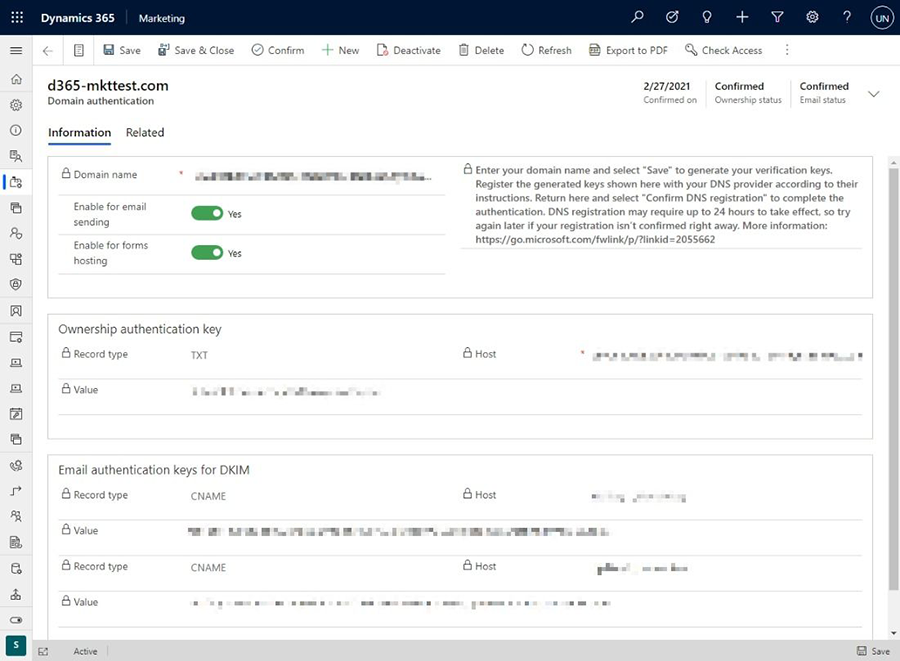
DNS 공급자에게 연락하여 도메인 인증 및 DKIM에 대한 일부 DNS 레코드를 만들려고 한다는 사실을 알릴 수 있습니다. 일반적으로 Customer Insights - Journeys에서 생성된 각 인증 키에 대해 호스트 및 값 값을 제출하여 DNS 레코드를 만들 수 있는 온라인 양식을 제공하거나, 이 값들을 전자 메일로 보내도록 요청할 수 있습니다. 절차는 DNS 공급자에 따라 다르므로 지침을 따라야 합니다.
노트
"소유권 인증 키"를 도메인의 루트에 추가해야 합니다. 사용하는 호스트는 DNS 공급자에 따라 다를 수 있습니다. 일부 DNS 공급자는 전체 도메인 이름을 호스트로 사용해야 하는 반면 다른 DNS(예: AzureDNS 및 GoDaddy)에는 @ 기호가 필요합니다.
DNS 공급자와 DNS 레코드를 설정했으면 Customer Insights - Journeys에서 인증된 도메인 레코드로 돌아가서 명령 모음에서 DNS 등록 확인을 선택합니다. Customer Insights - Journeys는 DNS 시스템에서 값이 올바르게 설정되고 활성화되었는지 확인합니다. 성공 메시지를 받으면 모든 것이 작동하고 완료된 것입니다. DNS 등록은 효력이 발생하기까지 최대 24시간이 걸릴 수 있으므로 등록이 즉시 확인되지 않으면 나중에 다시 시도하십시오.
봉투-보낸 사람 도메인
도메인 인증 프로세스를 더 진행하려면 봉투-보낸 사람 도메인 기능을 살펴봐야 합니다. 모든 이메일에는 두 개의 보낸 사람 주소가 있습니다. 첫 번째 주소(RFC5322에 설명)는 기본 보낸 사람 주소 또는 간단히 "친숙한 보낸 사람" 주소입니다. 두 번째 보낸 사람 주소(RFC5321)는 소위 봉투 보낸 사람 주소 또는 "반송-경로" 주소입니다.
우수한 전달성을 보장하려면 전송에 사용하는 도메인이 일치해야 합니다. 도메인 정렬은 SPF 및 DKIM 도메인이 적어도 부분적으로 보낸 사람 주소와 일치한다는 것을 의미합니다. SPF 정렬의 경우 보낸 사람과 봉투-보낸 사람 도메인이 일치해야 합니다. DKIM 정렬의 경우 DKIM(DKIM 도메인)의 d-매개 변수가 보낸 사람 도메인과 맞아야 합니다.
도메인의 봉투-보낸 사람 기능을 설정하려면 설정>이메일 마케팅>도메인 인증으로 이동합니다. +새로 만들기를 선택한 다음 새 도메인 인증 양식에서 사용자 지정 봉투-보낸 사람 도메인 사용 옵션을 활성화합니다. 봉투-보낸 사람 기능을 사용하려면 도메인에 대해 DNS 레코드를 하나 추가로 설정해야 합니다.
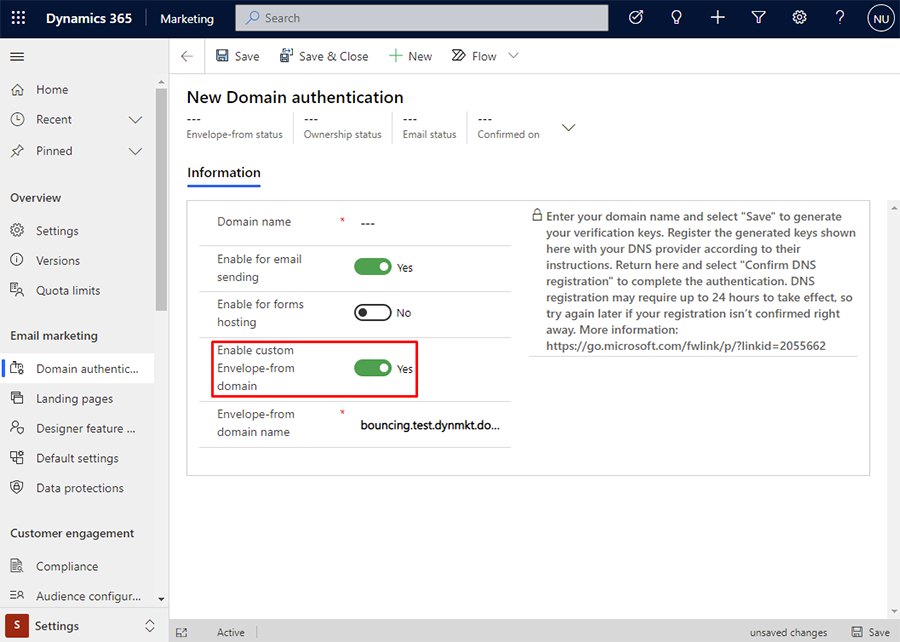
기능을 활성화하면 도메인 인증 프로세스 중에 입력한 도메인에 대해 봉투-보낸 사람 도메인 이름이 자동으로 생성됩니다. 봉투-보낸 사람 도메인 이름을 사용자 지정하려면 다음 요구 사항을 충족해야 합니다.
- 봉투-보낸 사람 필드는 비워 두지 않아야 합니다.
- 봉투-보낸 사람 도메인은 입력한 도메인의 하위 도메인이어야 합니다.
- 봉투-보낸 사람 도메인은 "bouncing"으로 시작해야 합니다.
- 하위 도메인 이름에는 점이 허용되지 않습니다.
- 일반 문자와 숫자만 허용됩니다(기호 안됨).
요구 사항 중 하나가 충족되지 않으면 오류 메시지가 표시됩니다.
봉투-보낸 사람 도메인의 예
도메인: test.dynmkt.com
-
기본 봉투-보낸 사람 도메인:
bouncing.test.dynmkt.com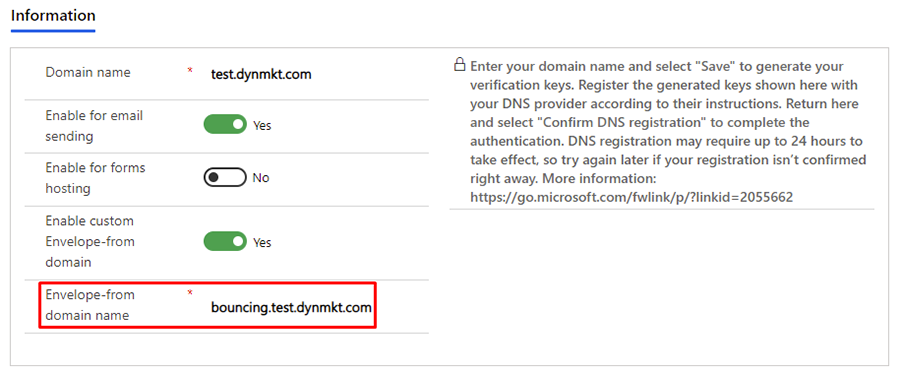
-
사용자 지정 봉투-보낸 사람 도메인 예:
bouncingcustom.test.dynmkt.com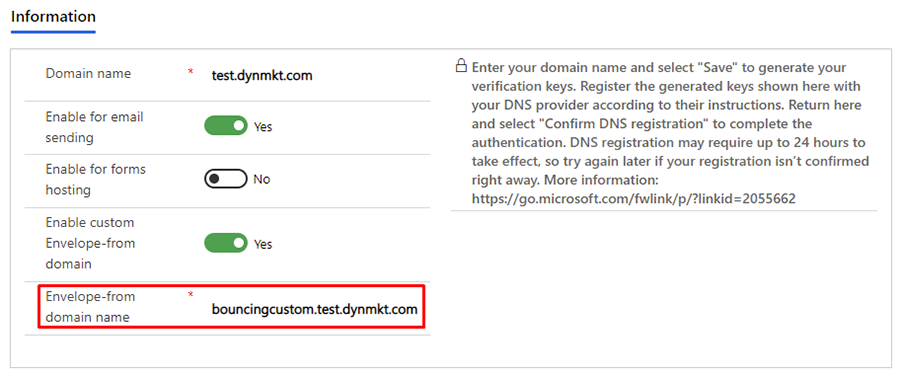
봉투-보낸 사람 도메인은 다음 중 하나가 될 수 없습니다.
bouncing.custom.test.dynmkt.com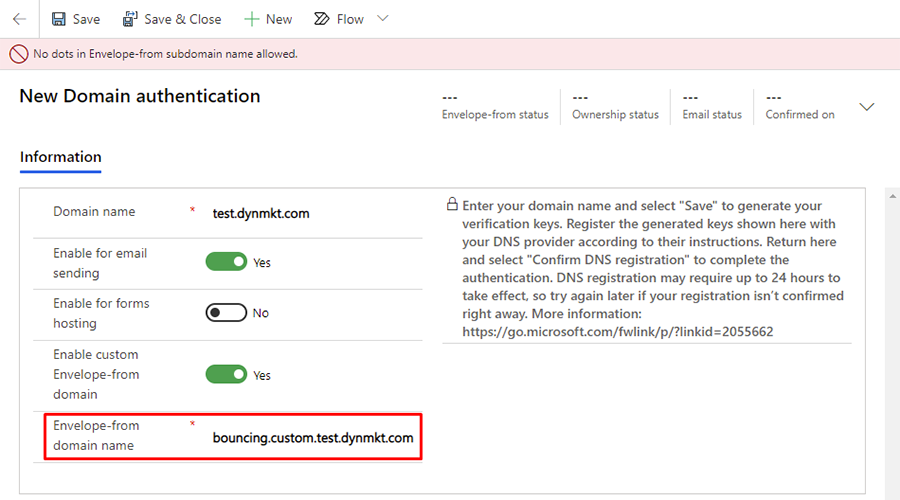
test.dynmkt.com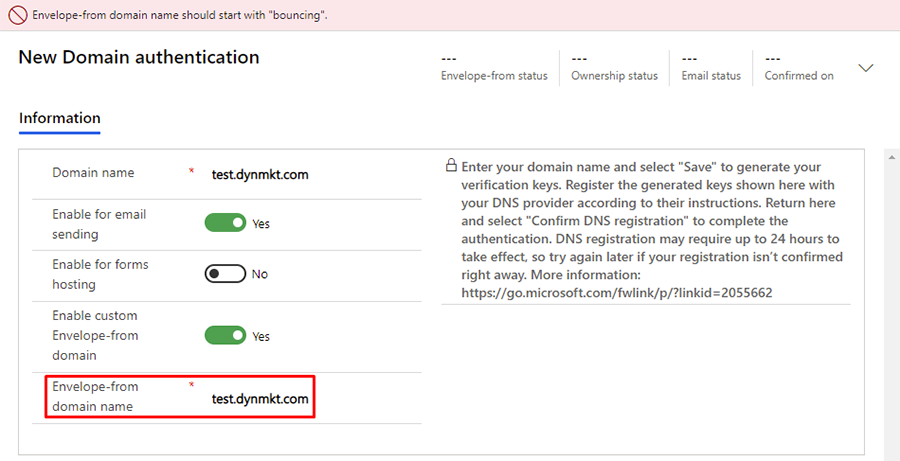
bouncing##.test.dynmkt.com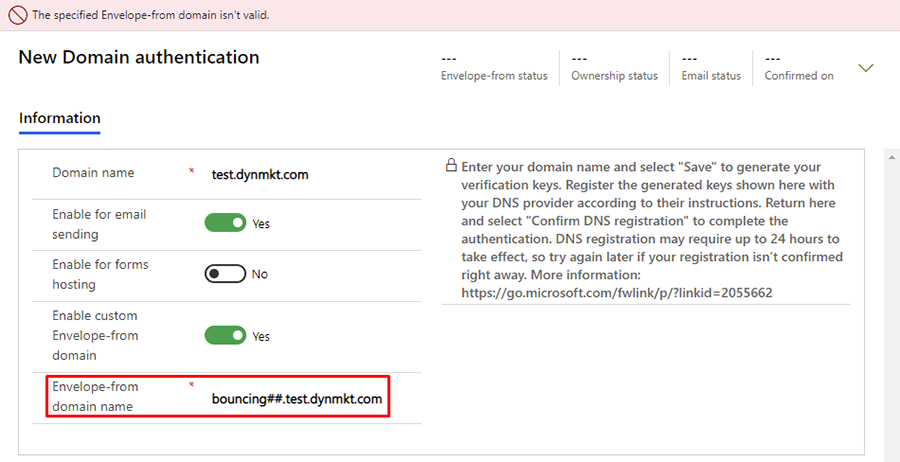
bouncing.test.notdynmkt.com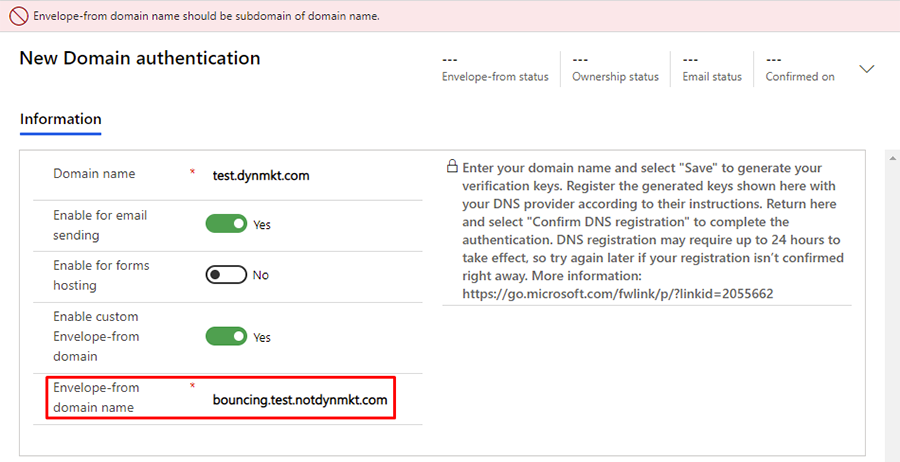
CNAME 레코드 만들기
봉투-보낸 사람 도메인을 입력한 후 저장을 선택합니다. 그러면 적절한 DNS 레코드 값이 생성됩니다. 봉투-보낸 사람 키섹션에서 레코드 값을 찾을 수 있습니다.
다음으로 봉투-보낸 사람 도메인의 유효성을 검사할 다른 CNAME 레코드를 만들어야 합니다. DNS 공급자에게 문의하여 봉투-보낸 사람 키 섹션에서 가져온 값으로 다른 CNAME DNS 레코드를 만들고 싶다고 말합니다.
DNS 레코드가 생성된 후 최종 단계로 진행하기 전에 최소 30분 간 기다립니다. DNS 서버는 새로 생성된 DNS 레코드를 채우는 데 약간의 시간이 필요합니다.
DNS 레코드 업데이트가 완료되면 새로 고침을 선택한 다음 확인을 선택합니다. 모든 것이 올바르게 설정 되었으면 아래 이미지와 같이 오른쪽 상단의 도메인 상태가 확인됨으로 변경됩니다.

도메인의 봉투-보낸 사람 상태가 확인되면 Customer Insights - Journeys에서 이메일을 보낼 때 지정된 보낸 사람 도메인을 사용할 때마다 봉투-보낸 사람 전송 도메인이 봉투-보낸 사람 설정을 준수합니다.
노트
봉투-보낸 사람 도메인이 설정되지 않은 다른 도메인을 사용하는 경우 Customer Insights - Journeys는 시스템에서 제공하는 기본 봉투-보낸 사람 도메인을 사용합니다.
도메인 contoso.com에 대한 예제 DNS 레코드
이 예제는 루트 도메인 contoso.com DNS 레코드를 추가하는 경우 유효합니다.
TXT 레코드
TXT name: @
TXT value: d365mktkey=abc123abc123abc123abc123
CNAME 레코드 1
Host name or Alias: eurkey1._domainkey
Points to address: eurkey1contosocom.marketing.dynamics.com
CNAME 레코드 2
Host name or Alias: eurkey2._domainkey
Points to address: eurkey2contosocom.marketing.dynamics.com
CNAME 레코드 3(봉투-보낸 사람)
Host name or Alias: bouncing
Points to address: nam.pb-dynmktg.com
하위 도메인 promo.contoso.com에 대한 예제 DNS 레코드
TXT 레코드
TXT name: promo
TXT value: d365mktkey=abc234abc234abc234abc234
CNAME 레코드 1
Host name or Alias: eurkey1._domainkey.promo
Points to address: eurkey1promocontosocom.marketing.dynamics.com
CNAME 레코드 2
Host name or Alias: eurkey2._domainkey.promo
Points to address: eurkey2promocontosocom.marketing.dynamics.com
CNAME 레코드 3(봉투-보낸 사람)
Host name or Alias: bouncingpromo
Points to address: nam.pb-dynmktg.com
DNS 확인 상태
인증된 도메인을 설정하면서 봉투-보낸 사람 상태, 소유권 상태 및 이메일 상태의 모든 상태의 진행 과정을 추적할 수 있으며, 각 상태는 다음 중 하나로 보고됩니다.
| 상태 | 설명 |
|---|---|
| 확인 대기 중 | 시스템에서 사용자가 요청한 키를 생성하고 DNS 공급자에게 등록하기를 기다렸다가 여기로 돌아와 명령 모음에서 DNS 등록 확인을 선택하여 확인합니다. |
| 확인됨 | 인증 키는 DNS에 등록되어 Customer Insights - Journeys에서 확인되었습니다. 이 도메인을 사용할 준비가 되었습니다. |
| 취소됨 | 등록이 취소되었습니다. |
| 요청 안 됨 | 이 유형의 인증을 요청하지 않았습니다. |
| DNS 등록 확인 중 | Customer Insights - Journeys이(가) DNS에 등록을 확인 중입니다. |
| DNS에 키가 없음 | Customer Insights - Journeys이(가) 성공적으로 DNS 시스템에서 키를 확인했지만 키가 없었습니다. 키 등록이 DNS에 의해 아직 구현 중이기 때문일 수 있습니다(최대 24시간 허용). 또한 키를 등록하지 않았거나 입력하는 동안 무언가 잘못되었다는 것을 의미할 수도 있습니다. 명령 모음에서 DNS 등록 확인을 선택하여 다시 확인할 수 있습니다. 24시간이 지난 후에도 문제가 지속되면 Microsoft 지원팀 및/또는 DNS 공급자에게 도움을 요청하십시오. |
| 내부 오류(레코드 없음) | DNS 등록을 확인하는 동안 내부 오류가 발생했습니다. Microsoft 지원팀에 도움을 요청하십시오. |
| 내부 오류(쿼리 실패) | DNS 등록을 확인하는 동안 내부 오류가 발생했습니다. Microsoft 지원팀에 도움을 요청하십시오. |
| 내부 오류 | DNS 등록을 확인하는 동안 내부 오류가 발생했습니다. Microsoft 지원팀에 도움을 요청하십시오. |
승인되지 않은 도메인에서 전자 메일 전송 방지
DKIM의 혜택을 받으려면 보내는 각 메시지의 보낸 사람 주소가 DKIM에 대해 승인된 도메인을 표시해야 합니다. Microsoft는 고객이 최대의 전자 메일 배달 가능성을 달성할 수 있도록 최선을 다하고 있으므로 DKIM 설정을 간과하거나 실수로 문제를 해결하지 못하도록 하는 몇 가지 기능을 추가했습니다.
- DKIM 도메인과 연결되지 않은 받는 사람 주소가 있는 전자 메일 메시지를 사용하여 라이브로 이동하려고 하면 전자 메일 메시지에 대한 오류 검사에 경고가 표시됩니다.
- DKIM에 대해 인증된 기본 전송 도메인을 설정하는 것이 좋습니다. 이 설정이 완료되면 새 전자 메일 메시지를 만들거나 새 전자 메일 메시지를 만들거나 받는 사람 필드에 표시된 사용자를 변경할 때마다 선택한 기본 도메인(처음에 인증되지 않은 도메인을 사용하는 경우)을 표시하도록 모든 전자 메일 메시지의 보낸 주소가 자동으로 조정됩니다. 추가 정보: 기본 마케팅 설정 및 보낸 사람 및 받는 사람 옵션 설정
- 모든 새 인스턴스 및 평가판은 DKIM을 통해 인스턴스 도메인을 자동으로 인증하고 해당 도메인을 인스턴스의 기본 전송 도메인으로 설정합니다.